
WhatsApp — это отличный способ поддерживать связь с друзьями и семьей, но он по-прежнему опирается на тот же список контактов, который есть в Вашем телефоне. К счастью, добавить или удалить контакт WhatsApp можно непосредственно из приложения, и это займет всего несколько минут. Вот как это сделать.
Разработчик: WhatsApp LLC
Цена: Бесплатно
Как добавить контакт в WhatsApp
По умолчанию WhatsApp синхронизирует Ваши контакты с приложением контактов на Вашем телефоне. Чтобы добавить контакт, все, что Вам нужно сделать, это добавить контакт в приложение контактов, которое Вы используете на своем телефоне. Если Вы не уверены, как это сделать, Вы можете добавить контакт непосредственно из WhatsApp.
Откройте WhatsApp на Вашем телефоне.

Как удалить контакт на телефоне самсунг
Нажмите на значок чата в правом нижнем углу экрана.
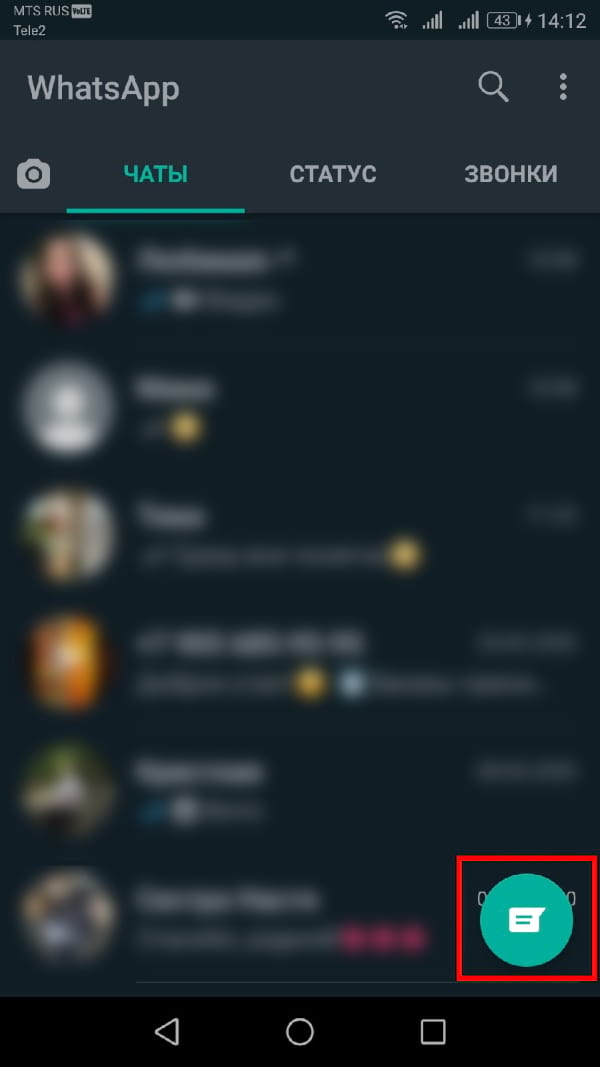
Нажмите «Новый контакт», и откроется приложение «Контакты».

Введите данные контакта и сохраните его.
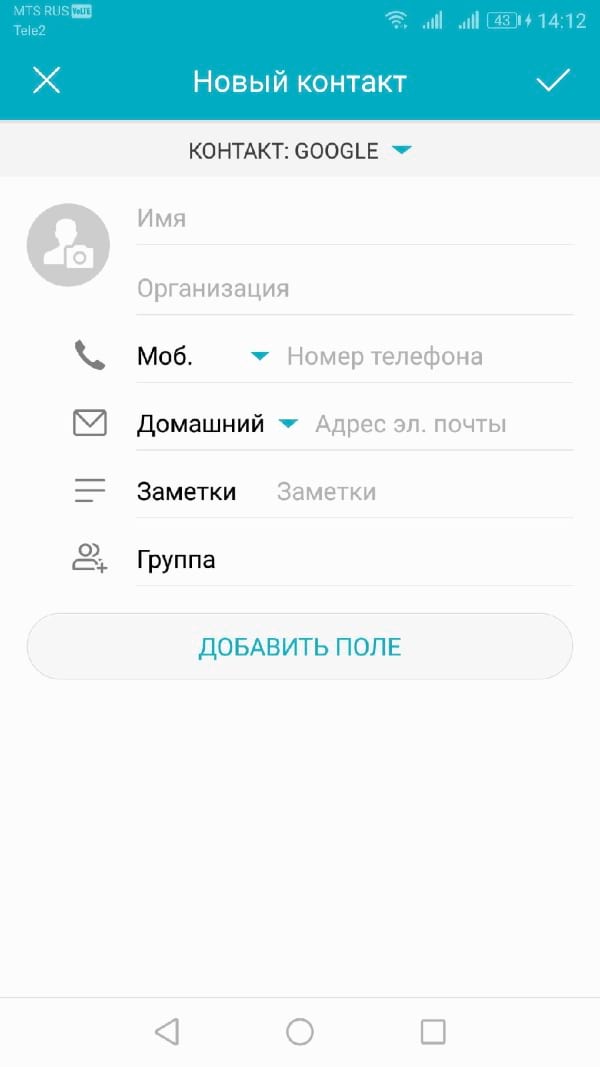
Это все, что нужно сделать! Если один из Ваших контактов не отображается в WhatsApp, Вы можете обновить список, нажав на всплывающее окно чата, затем три точки в правом верхнем углу и затем «Обновить». Все контакты теперь должны появиться в приложении.
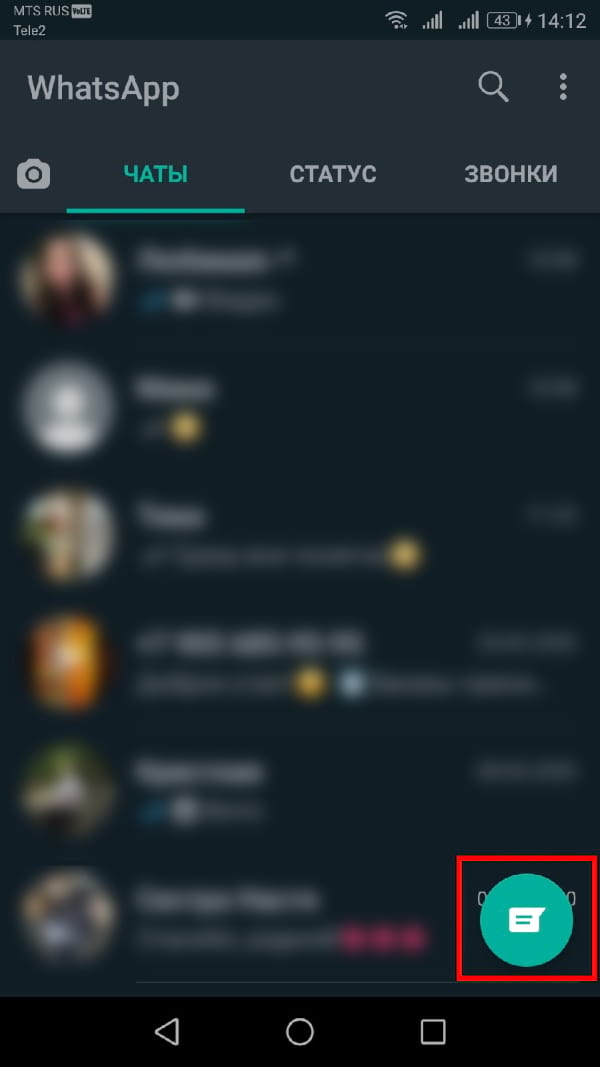
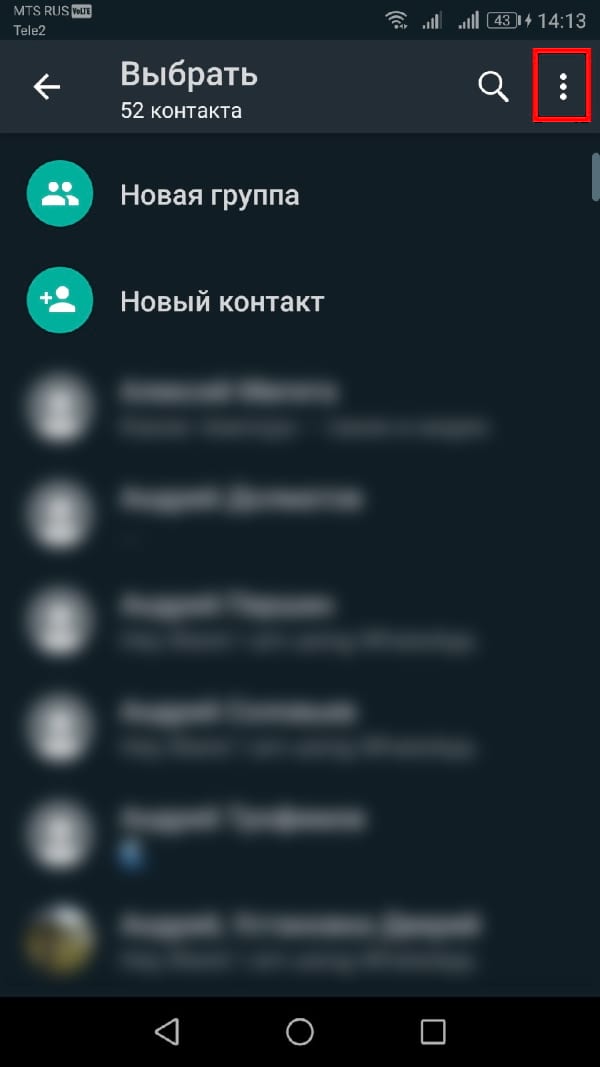
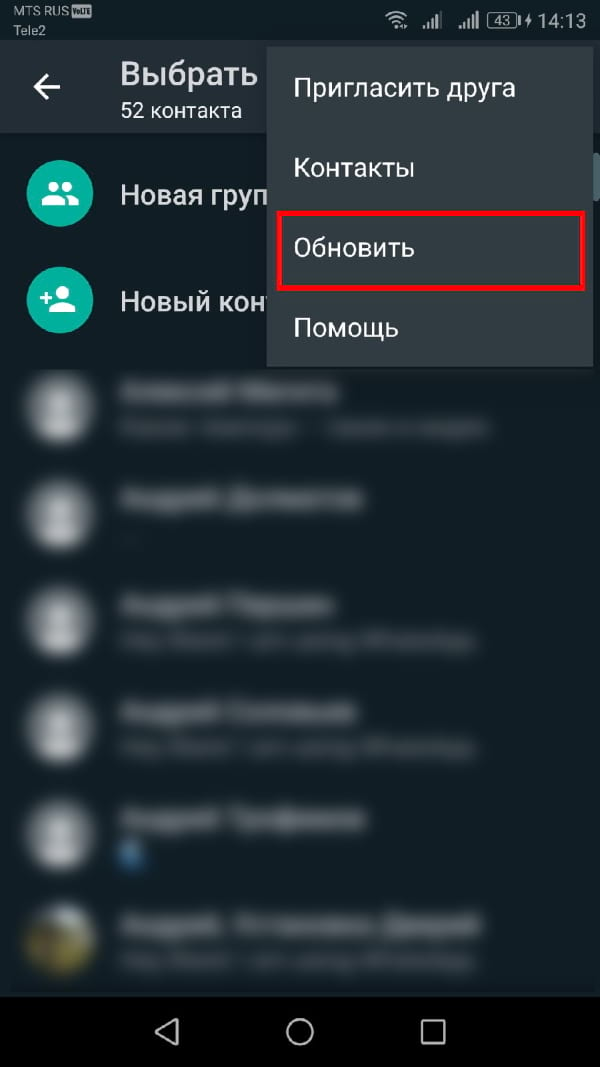
Если этот контакт по-прежнему не отображается в списке, возможно, на его телефоне не установлен WhatsApp. Вы можете отправить приглашение из того же меню, что и выше, в разделе «Пригласить друга».
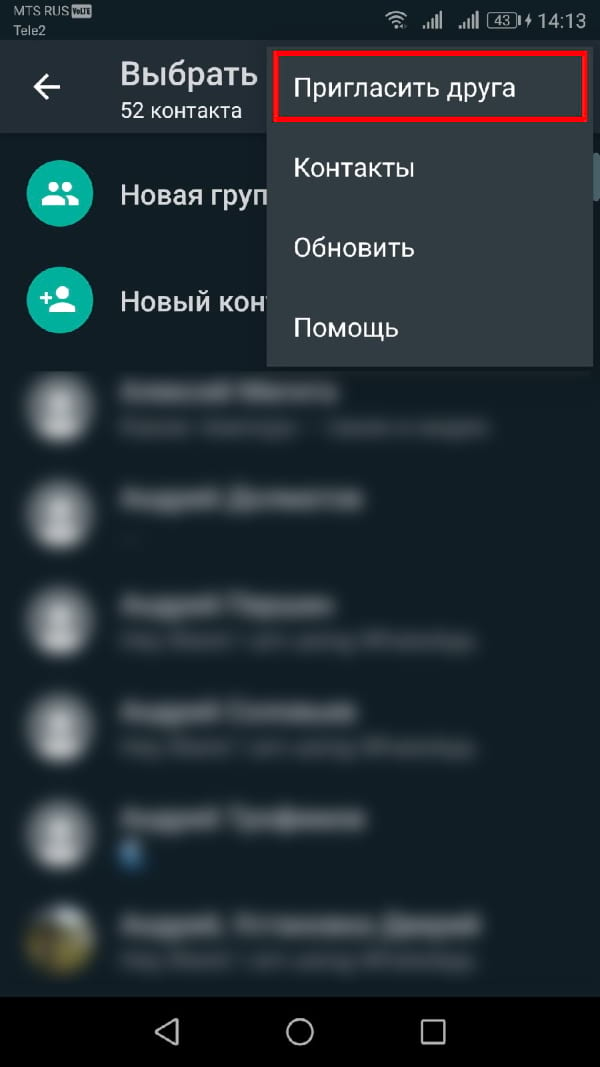
Как удалить контакт WhatsApp
Удаление контакта WhatsApp следует тем же правилам, которые изложены выше. Чтобы удалить его, Вам нужно удалить его из списка контактов. Вы также можете сделать это из WhatsApp.
Откройте чат с контактом, который Вы хотите удалить в WhatsApp.
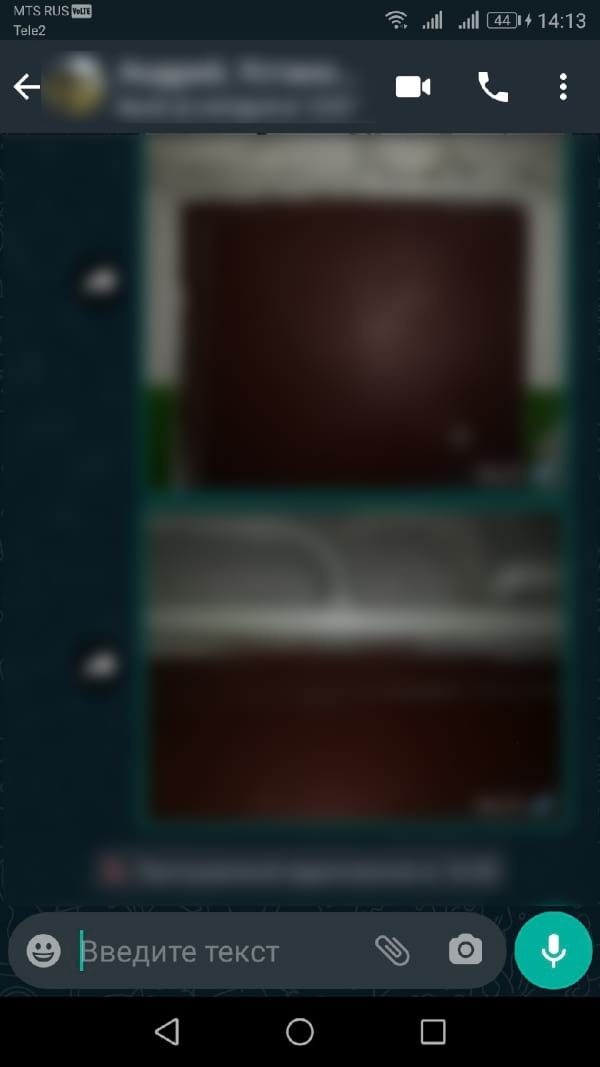
Нажмите на три точки в правом верхнем углу и нажмите «Просмотр контакта».
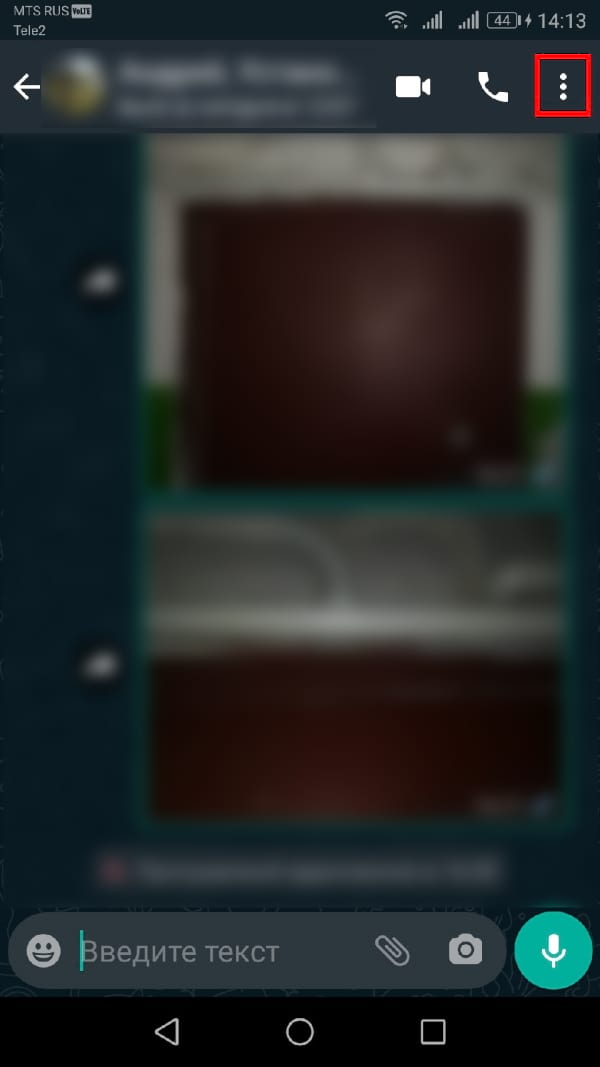
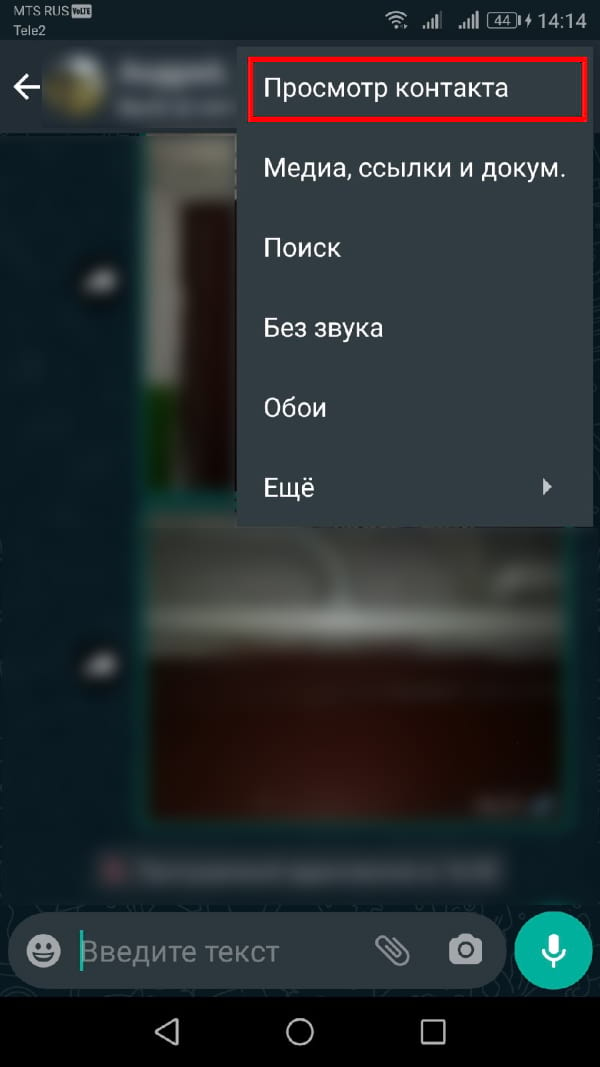
Снова нажмите на три точки в правом верхнем углу, затем нажмите «Открыть в адресной книге».
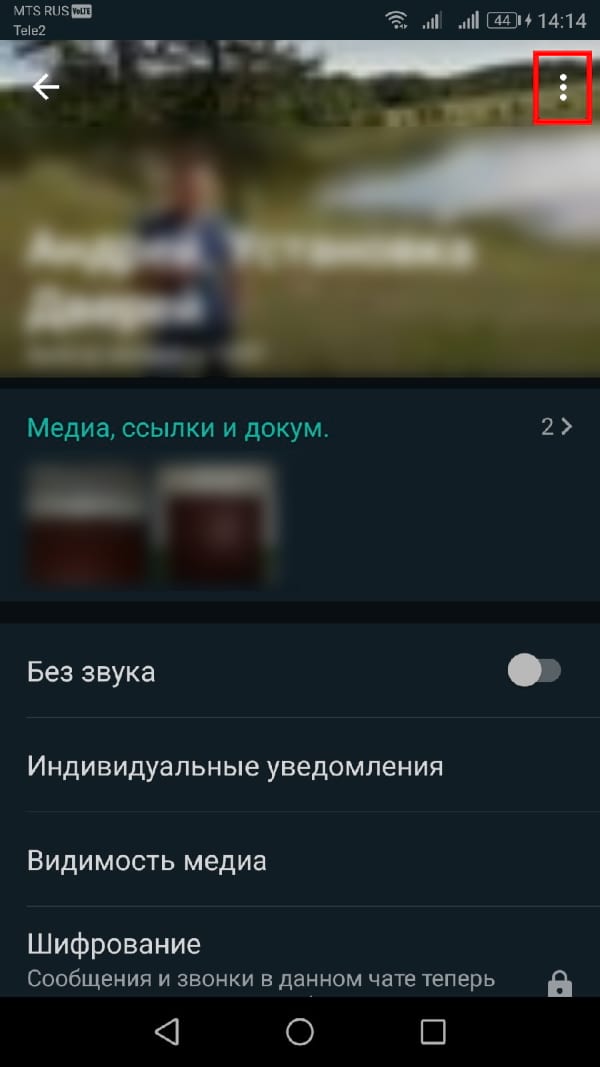
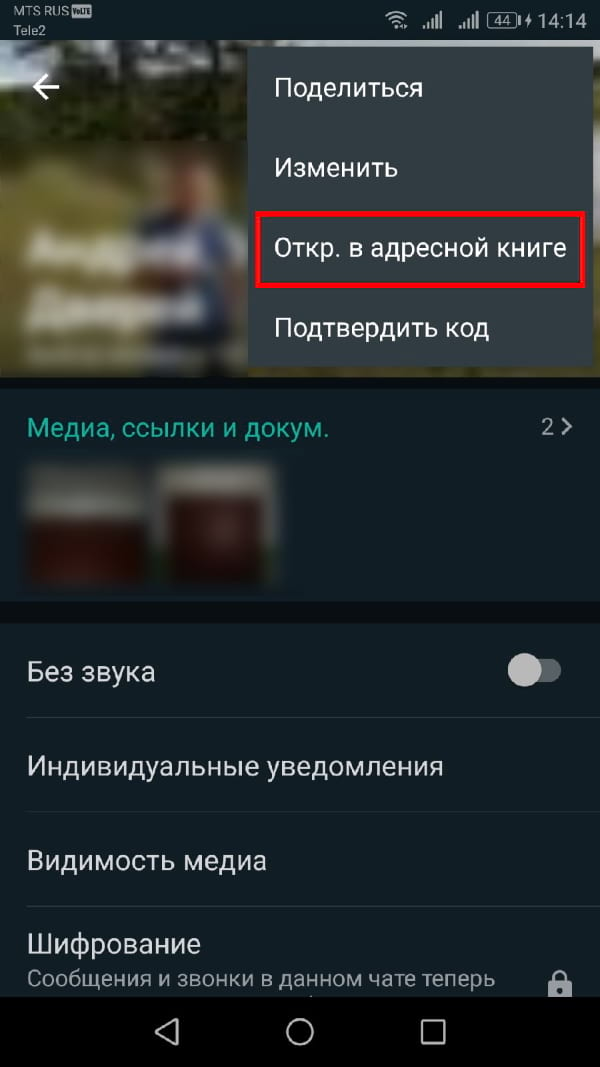
Удалите контакт из приложения контактов.
Обратите внимание, что удаление контакта WhatsApp приведет к удалению их только из Вашего списка контактов. Если Вы хотите заблокировать будущие сообщения, Вы также можете очистить чат, пожаловаться на этого пользователя или заблокировать его из того же меню.
Источник: android-example.ru
Как удалить номер телефона из Ватсапа
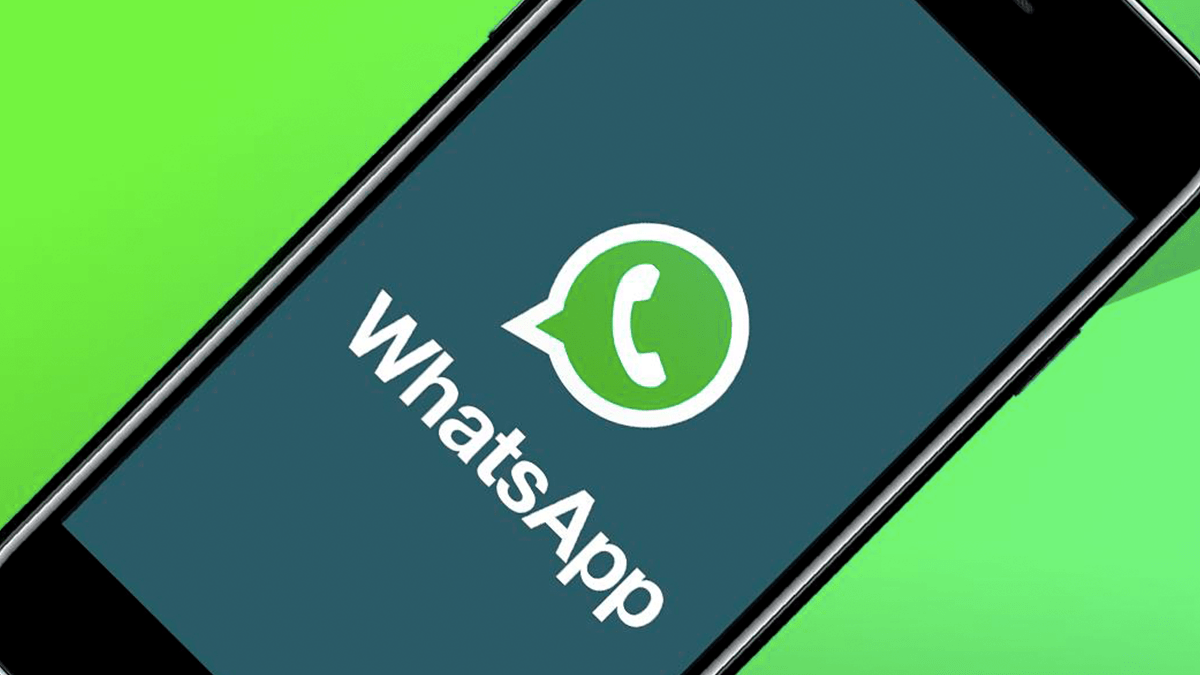
WhatsApp – самый популярный мессенджер на платформе Android. С помощью специального приложения пользователи могут бесплатно общаться с коллегами, друзьями и близкими.
В Ватсапе есть собственная записная книжка, которая отличается от стандартного приложения «Контакты» на смартфоне. Сюда владелец устройства может добавить людей с установленным WhatsApp. Помимо добавления новых абонентов пользователям доступна функция удаления контактов.
Как удалить контакт из Ватсапа на Андроиде через приложение
Не будем подробно останавливаться на причинах, которые могут вынудить человека избавиться от определенного контакта, а лишь приведем несколько способов выполнения операции. Первый из них является стандартным и предполагает обращение к встроенных функциям Вотсапа.
Для удаления контакта через приложение понадобится:
- Открыть чат с абонентом.
- Перейти в его профиль.
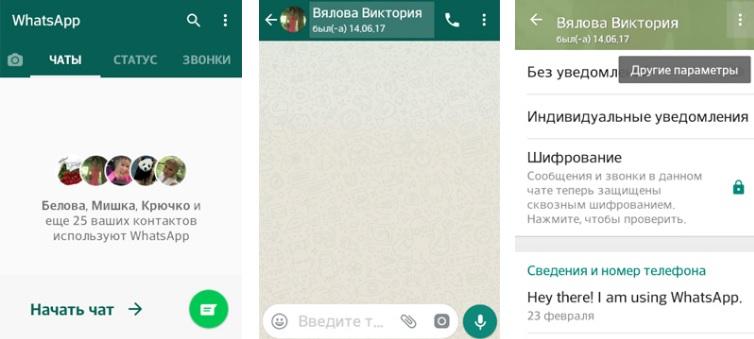
- Нажать кнопку в виде трех точек, чтобы ознакомиться с дополнительными возможностями.
- Выбрать пункт «Открыть в адресной книге».
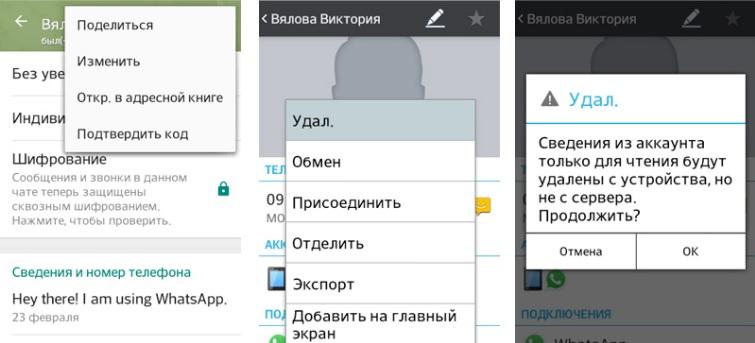
- Подтвердить удаление.
Сразу же после выполнения операции человек пропадет из списка контактов WhatsApp. Но его в любой момент можно снова добавить, узнав номер телефона.
Абонент удаляется не только из Вотсапа, но в том числе из записной книжки стандартной звонилки. Учтите этот факт перед тем, как приступать к решительным действиям.
Как удалить контакт в Ватсапе на телефоне через контактную книгу телефона
Поскольку само приложение WhatsApp для избавления от абонента предлагает открыть адресную книгу, можно сэкономить несколько секунд времени выполнив удаление напрямую из «Контактов».
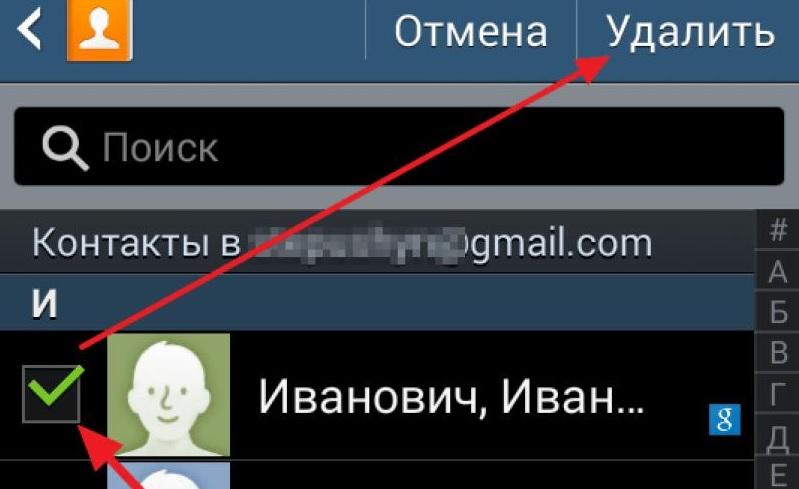
Чтобы убрать человека из записной книжки, достаточно просто открыть приложение «Контакты», выбрать абонента и нажать кнопку «Удалить». Он автоматически пропадет из контактного листа стандартной звонилки и других мессенджеров, включая WhatsApp.
По сути этот способ не отличается от удаления через само приложение Вацапа, где все равно требуется переход в адресную книгу. Так что удаление напрямую через записную книжку стоит рассматривать в первую очередь.
Как заблокировать контакт в Ватсапе
Удаление человека в WhatsApp приводит к тому, что его номер в том числе пропадает из записной книжки стандартной звонилки смартфона. Это не всегда устраивает пользователей, которые желают избавиться от общения с назойливыми людьми в Вотсапе.
Если вам нужно оставить номер, но в то же время минимизировать общение с человеком, то просто заблокируйте его в WhatsApp. Это приведет к тому, что пользователь не сможет отправить сообщение или позвонить.
Блокировку можно осуществить одним из предложенных способов:
- через входящие;
- в панели чата;
- во вкладке звонков;
- через список контактов;
- при помощи интерфейса настроек.
Подробнее рассмотрим каждый вариант, а начнем с удаления через входящие письма. Он подойдет тем, кому пришло сообщение с неизвестного номера. В таком случае WhatsApp сразу же предлагает поступить с человеком самым решительным образом.
Для блокировки необходимо:
- Открыть сообщение со спамом.
- Среди предлагаемых параметров выбрать «Заблокировать».
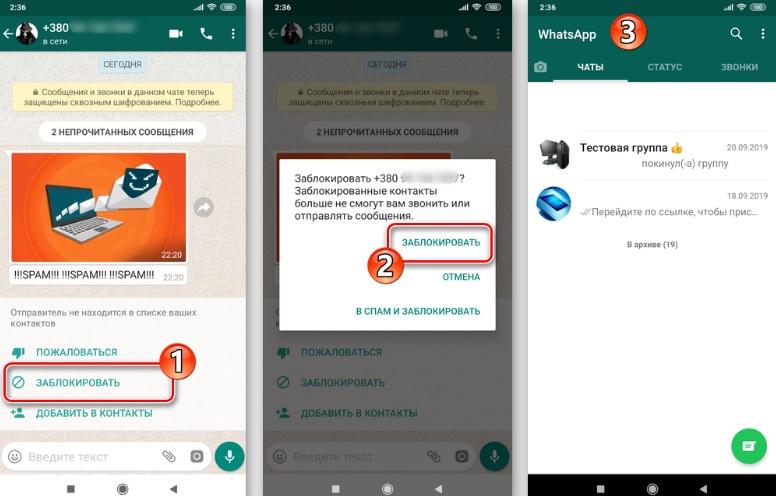
- Подтвердить свое действие.
Чтобы спам не приходил другим пользователям WhatsApp, рекомендуется выбирать параметр «В спам и заблокировать». Так модераторы
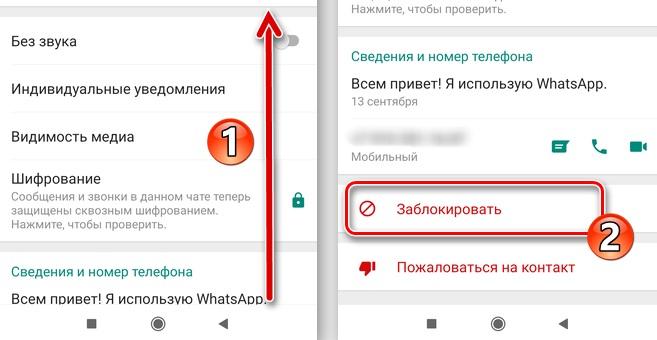
Блокировку через панель чата можно осуществить с любым человеком, с которым когда-то велась переписка. Сюда относятся как люди из записной книжки, так и те, кто не попадал ранее в список контактов. Откройте ее, нажмите кнопку с тремя точками и перейдите в меню абонента.
Среди предложенный функций требуется выбрать параметр «Заблокировать». После этого человеку не удастся позвонить или отправить сообщение.
Если пользователь недавно совершал звонок, то удаление можно произвести из одноименной вкладки Вотсапа. Этот способ будет полезен тем, кто использует WhatsApp именно для голосовых переговоров, а не для отправки сообщений.
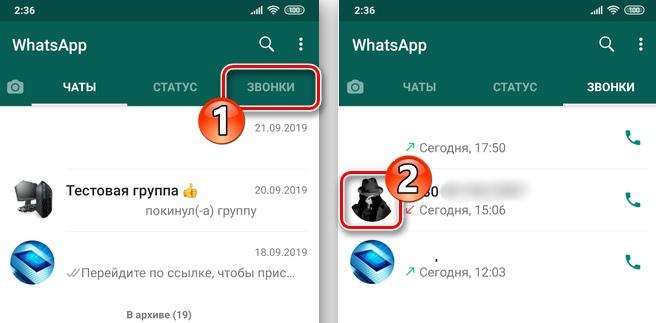
Вам нужно тапнуть по аватару пользователя, после чего перейти в его профиль. В нижней части экрана высветится опция «Заблокировать», которую и требуется выбрать.
Добавить в черный список человека через список контактов тоже довольно просто. Открываем записную книжку WhatsApp и переходим в профиль абонента. Здесь и нажимаем заветную кнопку «Заблокировать».
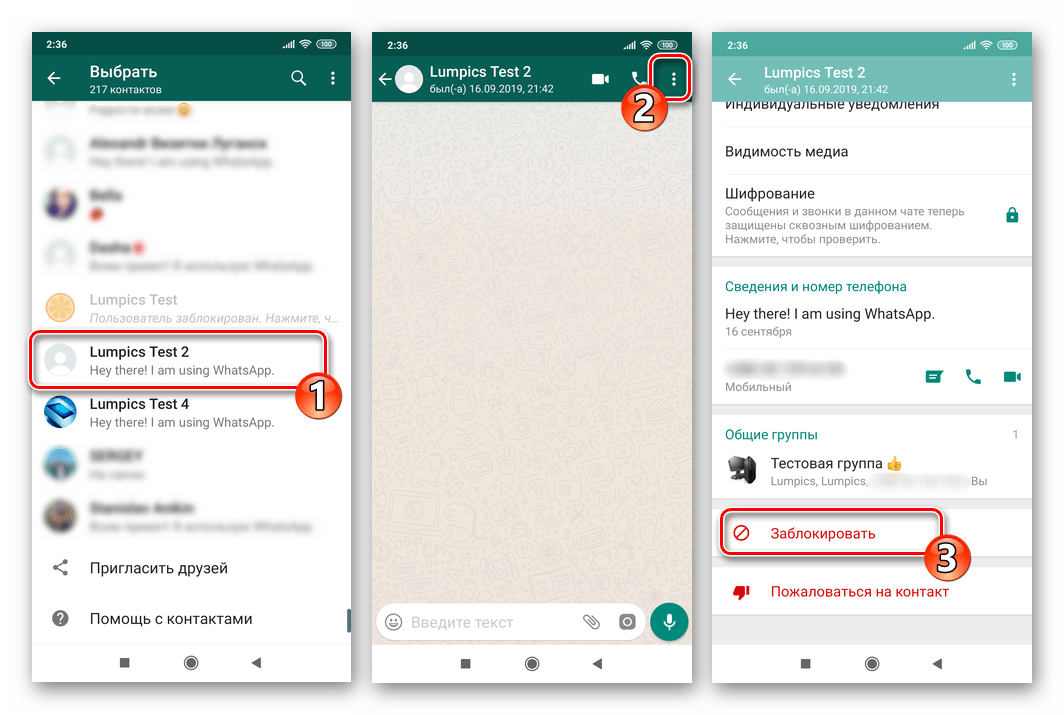
Наконец, блокировку можно всегда осуществить через настройки приложения. Для того, чтобы открыть параметры WhatsApp, необходимо нажать кнопку с тремя точками на главном экране.
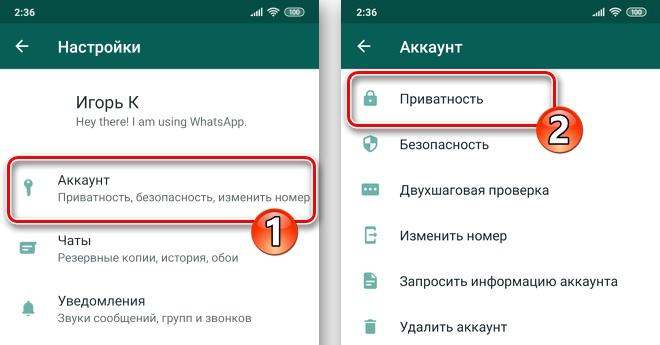
В настройках нам потребуется раздел «Аккаунт», а затем пункт «Приватность», где располагается список заблокированных контактов. То есть сюда вы в любой момент можете зайти, чтобы снять блокировку с человека.
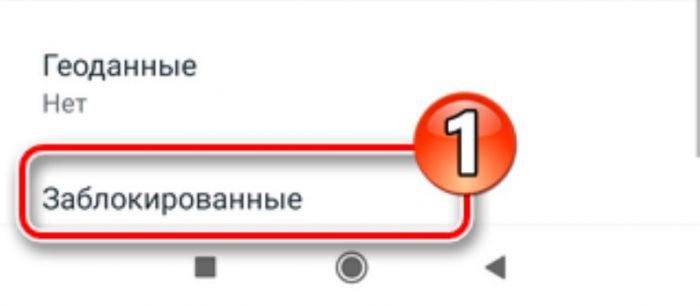
Но в нашем случае сюда нужно добавить номер. Поэтому нажимаем кнопку с плюсиком и выбираем абонента из записной книжки.
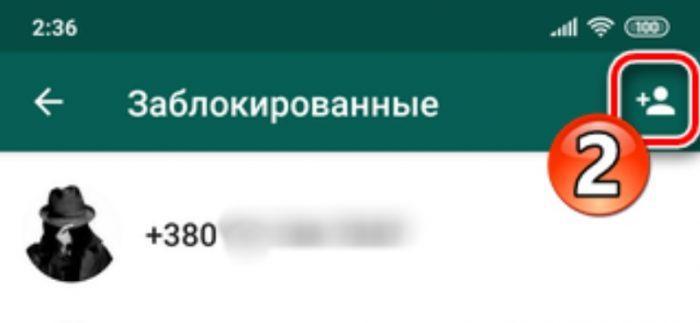
Помните, что человек блокируется только в Вотсап. У него всегда будет шанс дозвониться или отправить сообщение через любой другой мессенджер или стандартную звонилку.
Вот так мы разобрали все возможные способы блокировки контакта в Вотсапе, что довольно часто называется альтернативой полному удалению абонента. Кроме того, в WhatsApp предоставляется функция очистки чата. Она помогает в тех случаях, когда есть необходимость в очистке всех сообщений, отправленных пользователем. Это значительно удобнее, чем удалять каждое письмо по отдельности.
Узнает ли абонент, что он удален
После того, как человек удаляет абонента из Вотсапа, у него возникает вопрос, а не узнает ли товарищ о том, что от его номера избавились. Нет, понять, удалили ли твой номер, невозможно. Подобная информация не появляется ни в настройках WhatsApp, ни в панели чата.
Иная ситуация с блокировкой контакта. Как и в случае с удалением номера, пользователь не получает сообщение о добавлении в черный список. Кроме того, такая информация тоже не высвечивается в панели чата. Но у него есть несколько способов понять, что его заблокировали:
- отсутствие вашего аватара;
- нет информации о времени последнего входа;
- не получается дозвониться;
- текстовые сообщения и файлы не доходят до адресата.

Таким образом, вероятность того, что человек узнает о своей блокировке, достаточно много. При этом подтвердить свое отсутствие в вашей телефонной книге он никак не сможет.
Также пользователь не узнает о моменте разблокировки или обратного добавления в телефонную книгу. Можно лишь строить предположения, стараясь с завидной регулярностью пытаться отправить сообщение или совершить звонок. Но вряд ли кто-то будет идти на подобные меры, чтобы узнать о своей разблокировке.
Возможные проблемы при удалении
Убрать человека из списков контактов WhatsApp достаточно просто. Как правило, у пользователей не возникает проблем с выполнением операции. Но в редких случаях затруднения все-таки происходят. Чтобы устранить ошибку, рекомендуется обратиться к советам наших специалистов. Они дали ответы на самые распространенные вопросы об удалении контактов.
Эксперт в области цифровых технологий и деятельности мобильных операторов. Занимаюсь постоянным мониторингом изменений отрасли в России и за рубежом.
Задать вопрос
Вопрос эксперту
Почему контакт не удаляется после нажатия значка с ведром?
Иконка в виде мусорного ведра доступна на общей панели чатов, где представлены переписки с разными людьми. Нажимая эту кнопку, вы удаляете не сам контакт, а лишь историю общих сообщений. Чтобы убрать человека из записной книжки, вернитесь в начало материала.
Почему после удаления контакт продолжает писать и звонить?
Удаление никак не связано с блокировкой человека. Если вы не желаете получать от него сообщений, нужно не убирать его из записной книжки, а добавить в черный список. Подробная инструкция была описана ранее.
Можно ли снова добавить контакт в записную книжку?
Да, если вы знаете его номер телефона. В противном случае придется пользоваться обходными вариантами.
Что делать, если забыл номер человека?
Единственный способ узнать его номер – открыть список заблокированных контактов. Конечно, подобный вариант работает только в том случае, если удаленный абонент также добавлялся в черный список. Иначе узнать его номер не получится.
Как подготовиться к удалению контакта, чтобы его можно было потом восстановить?
Хорошим способом является создание резервной копии. Вы можете сделать бэкап через настройки WhatsApp, а затем в любой подходящий момент восстановить через него удаленный контакт.
Источник: tarifkin.ru
Как удалить контакт из Ватсапа
WhatsApp автоматически опрашивает телефонную книгу и вычисляет, кто из представленных там абонентов пользуется данным мессенджером. Далее этот список отображается при создании новых индивидуальных чатов. Если какой-то контакт не нужен, его можно удалить, чтобы он не мешался в списке потенциальных собеседников. При этом удалить его только из WhatsApp не получится – придется удалять его из всей телефонной книги.
Процедура удаления предельно проста:
- Откройте чат с собеседником, которого нужно удалить;
- Коснитесь имени собеседника и нажмите на три точки в верхнем правом углу;
- Выберите пункт «Откр. в адресной книге»;
- Нажмите на открывшейся странице «Опции» и выберите «Удалить».

Контакт удален, в телефонной книге его нет. Зато он остался в виде чата в общем списке диалогов. Для ликвидации чата воспользуйтесь второй инструкцией.
- Перейдите обратно в WhatsApp и найдите оставшийся диалог;
- Нажмите на него и удерживайте палец в течение 1-2 секунд;
- Нажмите на значок корзины, появившийся в верхнем меню;
- Подтвердите удаление нажатием кнопки «Удалить».
Обратите внимание – поставив галочку «Удалить медиа в этом чате», вы сможете избавиться от принятых изображений и видеороликов, увеличив объем свободного места в пользовательской памяти смартфона.
Как удалить контакт без диалога
WhatsApp отображает список пользователей, которые пользуются данным мессенджером. Увидеть данный список легко – запустите мессенджер и нажмите на кнопку с письмом в нижнем правом углу. Откроется страница с контактами – все эти люди тоже пользуются WhatsApp. Не хочется видеть человека в этом списке, следуйте инструкции:
- Выберите удаляемый контакт и нажмите на него;
- Откроется окно с чатом – нажмите на имя контакта;
- В правом верхнем углу видны три точки – нажмите и выберите «Откр. в адресной книге»;
- Нажмите на открывшейся странице «Опции» и выберите «Удалить».
Готово – собеседник удален, в общем списке пользователей его не будет.
Несмотря на то что контакт удален, он может вступить с вами в переписку – она будет отображаться в виде чата с номером телефона вместо имени абонента. Не хочется общаться – заблокируйте его. В этом случае поможет альтернативная инструкция:
- Запустите WhatsApp и нажмите на кнопку с письмом;
- Выберите удаляемого собеседника и нажмите на него;
- В правом верхнем углу видны три точки – нажмите и выберите «Еще — Заблокировать»;
- Подтвердите блокировку;
- Коснитесь имени собеседника и нажмите на три точки в верхнем правом углу;
- Выберите пункт «Откр. в адресной книге»;
- Нажмите на открывшейся странице «Опции» и выберите «Удалить».
Источник: whatsapp-online.ru